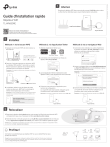Allumez
Branchez le répéteur WIFi dans une prise de courant à côté de votre routeur
ou Box Internet. Attendez que le voyant d'alimentation soit allumé.
Guide d'installation rapide
Répéteur WiFi
TL-WA850RE
À proximité
Voyant ON fixe
Besoin de vidéo d'installation?
Veuillez scanner le QR code ou visiter la page
https://www.tp-link.com/fr/support/download/tl-wa850re
2 Installez
Méthode 1: via le bouton WPS
Méthode 2: via l'application Tether
Méthode 3: via un navigateur Web
1. Appuyez sur le bouton WPS de votre routeur ou
Box Internet
1. Obtenez l'application Tether à jour.
1. Connectez votre ordinateur ou votre smartphone
au réseau du répéteur TP-Link_Extender. Si vous
utilisez un ordinateur, débranchez le câble
Ethernet, le cas échéant.
Le bouton WPS pourrait
ressembler à l'un de ceux-ci:
2. Dans les 2 minutes, appuyez sur le bouton WPS
du répéteur WiFi pendant 1 seconde. Le voyant
RE doit cesser de clignoter et doit rester allumé,
indiquant que la connexion est établie.
Remarque: si le voyant ne s'allume pas, réessayez ou utilisez la
méthode 2 ou 3.
ou
Scan pour Tether
Tether
Les connexions sont disponibles
2. Connectez votre smartphone au réseau du
répéteur TP-Link_Extender.
Connexion réseau WiFi
TP-Link_Extender
√
< Réglages
Connecter automatiquement Connectez
Wi-Fi
Wi-Fi
CHOISISSEZ UN RÉSEAU...
TP-Link_Extender
Other...
3. Lancez l'application Tether et sélectionnez votre
répéteur. Créez un mot de passe pour vous connecter.
2. Lancez un navigateur Web et entrez http://tplinkrepeater.net
ou http://192.168.0.254 dans la barre d'adresse. Créez un
mot de passe pour vous connecter.
Remarque: si la fenêtre de connexion n'apparaît pas, reportez-vous
à FAQ> Q1.
http://tplinkrepeater.net
Créer un mot de passe de connexion
Nouveau mot de passe:
Mes appareils
Confirmez le mot de passe:
Périphérique local
Clignotant
TL-WA850RE
Voyant ON fixe
3. Le répéteur utilise le nom de réseau de votre
routeur ou Box avec _EXT à la fin et partage le
même mot de passe que votre routeur.
Remarque: si vous souhaitez modifier le nom du réseau étendu,
reportez-vous à la section Paramètres d’Accès Répéteur à la
dernière page.
XX-XX-XX-XX-XX-XX
4. Suivez les instructions de l'application pour
terminer la configuration.
Le voyant RE doit rester allumé, indiquant que la
connexion avec votre routeur est établie.
Remarque: si le voyant ne s'allume pas, reportez-vous à FAQ> Q2.
Nom du réseau étendu:
Nom du réseau du routeur avec _EXT à la fin
Mot de passe:
Identique à votre routeur
S'IDENTIFIER
3. Suivez les instructions Web pour terminer la configuration.
Le voyant RE doit rester allumé, indiquant que la
connexion avec votre routeur est établie.
Remarque: si le voyant ne s'allume pas, reportez-vous à FAQ> Q2.
Voyant ON fixe
Voyant ON fixe
3 Relocaliser
Très bon
5
3
1
1. Branchez le répéteur à mi-chemin entre votre routeur (ou Box) et la zone blanche WiFi.
L'emplacement que vous choisissez doit être à portée de votre routeur.
2. Attendez environ 2 minutes jusqu'à ce que 3
DEL ou plus s'allument. Si ce n'est pas
le cas, rapprochez le répéteur du routeur pour obtenir une meilleure qualité de signal.
Conseil: pour un assistant de localisation plus intuitif, accédez aux paramètres du répéteur via l’application Tether,
puis sélectionnez Outils> Assistant de localisation.
Profitez !
Connectez vos périphériques au répéteur WiFi ou via un câble Ethernet, puis
profitez de l’Internet.
Conseil: vous pouvez également configurer le répéteur WiFi en mode Point d’accès pour transformer
votre réseau câblé existant en réseau WiFi. Pour plus de détails, reportez-vous au guide de l'utilisateur
à l'adresse https://www.tp-link.com/fr/support.
4
Routeur
2
Bon
À mi-chemin
Smartphone
Tablette
Smart TV Console de jeu
≥ 3 DELs ou plus sont allumées
Périphériques
Portable
PC de Bureau
©2019 TP-Link 7106508409 REV7.0.0
1
Paramètres d'accès du répéteur
Signification des états des DELs
Après l’installation, vous pouvez accéder aux paramètres du répéteur à l’aide
d’une des méthodes décrites ci-dessous. Vous pouvez resélectionner le réseau
hôte, modifier les paramètres du réseau étendu, etc.
Remarque: si votre répéteur et votre routeur utilisent le même nom de réseau, la méthode 1 est
recommandée.
Méthode 1: via l'application Tether
5
4
3
1
2
Tether
1. Connectez votre smartphone au réseau du répéteur ou du routeur.
2. Lancez l'application Tether, sélectionnez votre répéteur et connectez-vous.
3. Affichez ou modifiez les paramètres du répéteur, si nécessaire.
Méthode 2: via un navigateur Web
http://tplinkrepeater.net
http://tplinkrepeater.net
1. Connectez votre ordinateur ou votre smartphone au réseau du répéteur. Si
vous utilisez un ordinateur, débranchez le câble Ethernet éventuel.
2. Lancez un navigateur Web, entrez http://tplinkrepeater.net dans la barre
d’adresse, puis connectez-vous.
Remarque: Si la fenêtre de connexion n'apparaît pas, reportez-vous à FAQ> Q1.
3. Affichez ou modifiez les paramètres du répéteur, si nécessaire.
Q1. Pourquoi ne puis-je pas accéder à la page d'authentification
après avoir saisi http://tplinkrepeater.net dans mon navigateur ?
Assurez-vous que votre ordinateur ou votre smartphone est connecté au réseau
du répéteur et non à celui de votre routeur. Si votre routeur et votre répéteur
partagent le même nom de réseau, connectez votre ordinateur au répéteur via un
câble Ethernet ou utilisez l'application Tether.
Si vous utilisez un ordinateur, assurez-vous qu'il est configuré pour obtenir
automatiquement une adresse IP et l'adresse du serveur DNS.
Vérifiez que http://tplinkrepeater.net ou http://192.168.0.254 est correctement
entré dans le navigateur Web et appuyez sur Entrée. Notez que http://192.168.0.254
s'applique uniquement aux répéteurs avec les paramètres d'usine.
Utilisez un autre navigateur Web et réessayez.
Redémarrez ou réinitialisez le répéteur et réessayez.
Si vous rencontrez toujours des problèmes, contactez notre support technique.
Q2. Que dois-je faire si le voyant RE ne s’allume pas une fois la
configuration terminée via l’application Tether ou un navigateur
Web ?
Vous avez peut-être saisi un mot de passe WiFi incorrect pour votre routeur hôte
lors de la configuration. Vérifiez le mot de passe et réessayez.
Assurez-vous que le répéteur est proche de votre routeur, de préférence à moins
de 5 mètres, et loin des gros appareils électriques.
Si vous avez activé le filtrage MAC sans fil, le contrôle d'accès WiFi ou la liste de
contrôle d'accès (ACL) sur votre routeur, désactivez-les d'abord, puis suivez l'une
des méthodes de la page d'accueil pour terminer la configuration.
Essayez de configurer via le bouton WPS.
Réinitialisez le répéteur et relancez la configuration.
Si vous rencontrez toujours des problèmes, contactez notre support technique.
Pour obtenir une assistance technique, le guide d'utilisation et d'autres
informations, veuillez visiter le site https://www.tp-link.com/fr/support
ou scanner simplement le QR code.
DEL
RE
Wireless
Power
Statut
Allumé/éteint
Clignotant
Allumé/éteint
Indication (pour le mode Range Extender)
Le répéteur est connecté ou non au réseau WiFi
de votre routeur.
La connexion WPS est en cours.
La fonction WiFi du répéteur est activée ou
désactivée.
Allumé/éteint Le répéteur est activé ou désactivé.
Clignotant
Le système est en cours de démarrage ou la
mise à niveau du micrologiciel est en cours.
Indique la connexion WiFi entre le répéteur et le
(Force du Allumé/éteint routeur. Plus de LED allumées indiquent une
meilleure force du signal.
signal)
Ethernet
Allumé/éteint
Le port Ethernet est connecté ou non à un
périphérique sous tension.
Q3. Comment réinitialiser le répéteur ?
La rallonge étant sous tension, utilisez une broche pour appuyer sur le bouton
RESET pendant 1 seconde. Le répéteur va redémarrer.
RESET
Consignes de sécurité
Maintenir l’appareil à l’écart de l’eau, du feu, de l’humidité ou de tout environnement chaud.
Ne pas tenter de démonter, réparer ou modifier l’appareil.
Ne pas utiliser l’appareil dans les zones ou les communications sans-fil sont interdites.
La prise de courant doit être facilement accessible et se trouver à proximité de
l'équipement.
Pour les CPL avec prise gigogne, brancher la multiprise dans la prise femelle du CPL,
en revanche ne pas utiliser cette prise pour y connecter en usage normal un autre
CPL.
Merci de lire et de suivre les instructions de sécurité ci-dessus avant d’utiliser l’appareil. Nous ne
pouvons garantir qu’aucun accident ou dommage ne se produira en raison d’un usage incorrect
de l’appareil. Merci d’utiliser cet appareil avec précaution, le non respect des consignes de
sécurité est à vos risques et périls.
TP-Link par la présente déclare que cet appareil est conforme aux exigences essentielles et
autres dispositions pertinentes des directives 2014/53/UE, 2009/125/CE et 2011/65/UE. La
déclaration CE de conformité originelle peut être trouvée à l'adresse http://www.tp-link.com/en/ce.
">